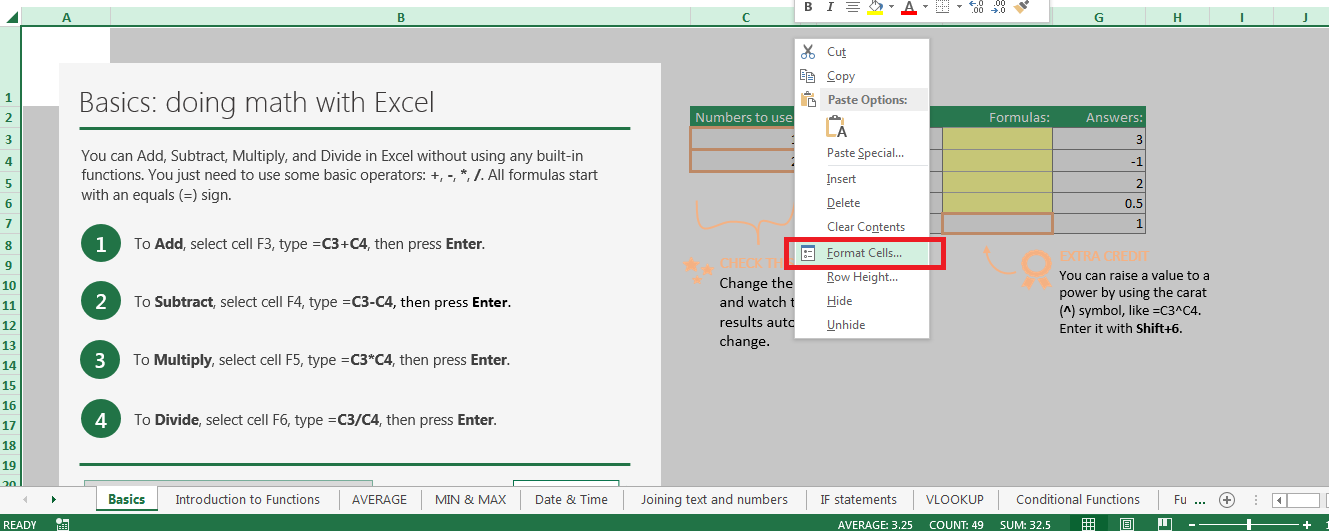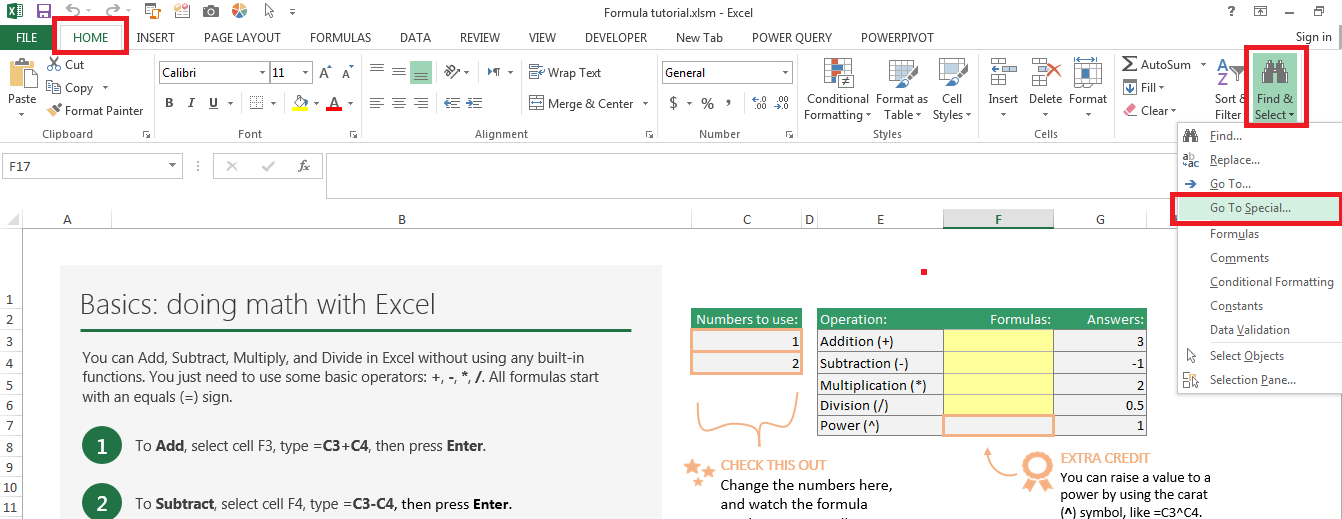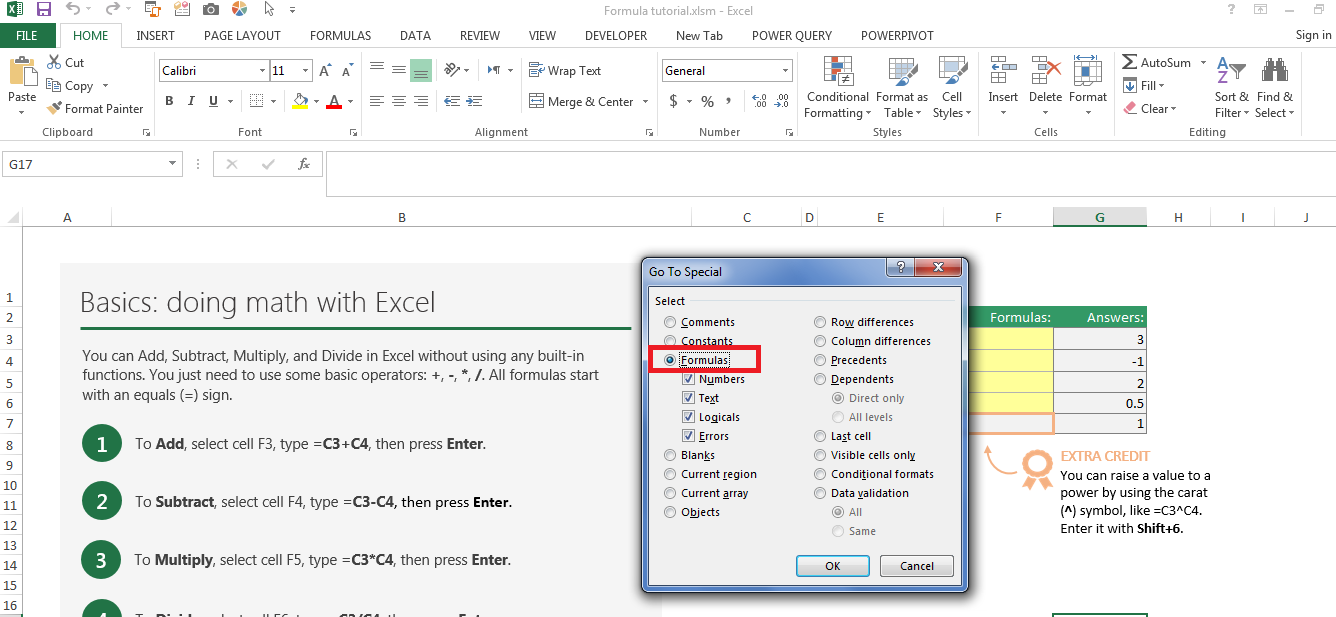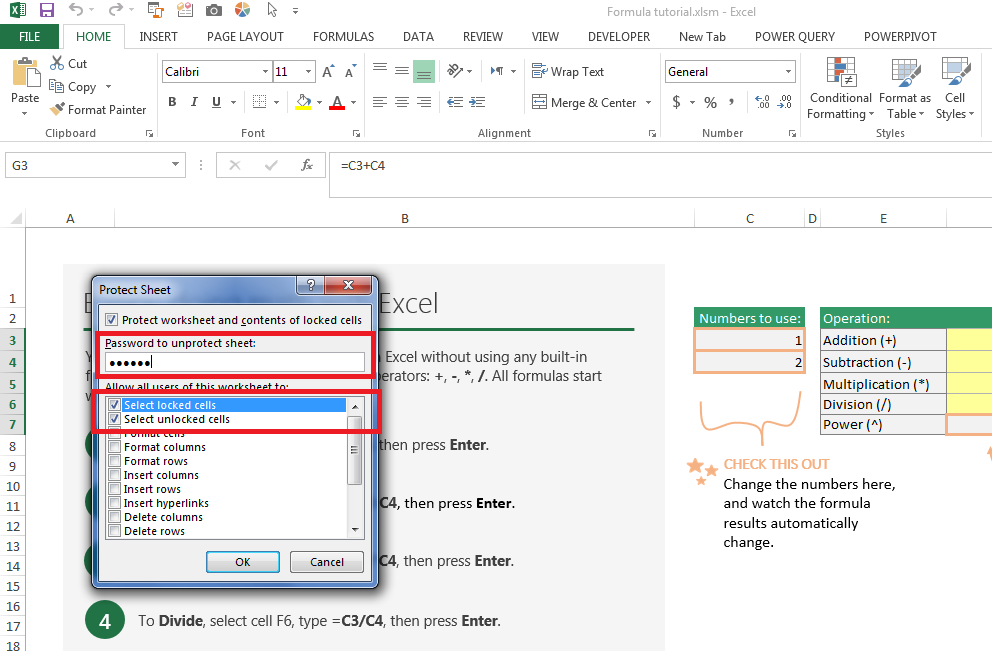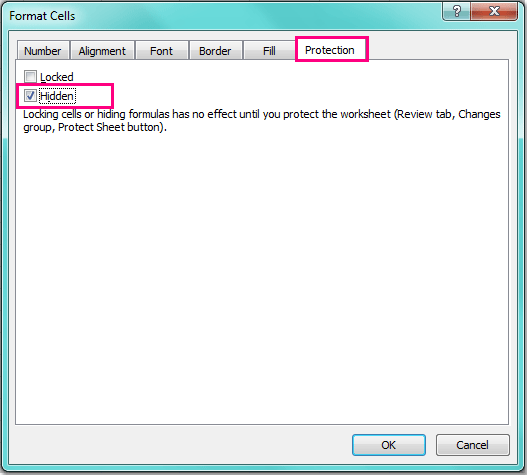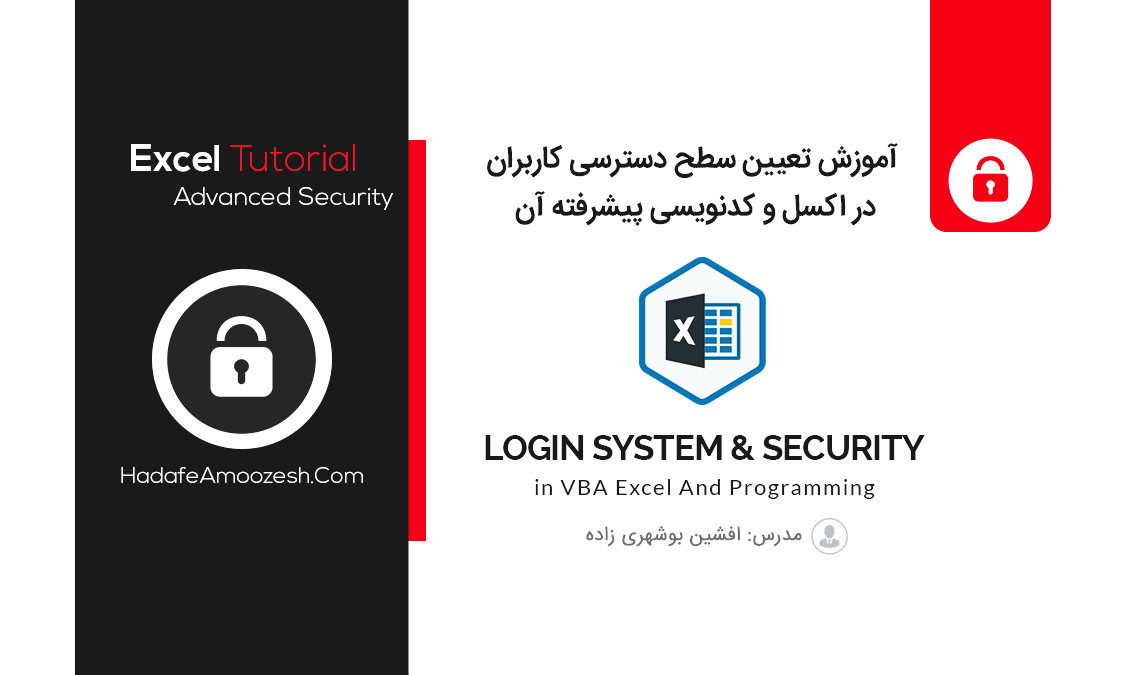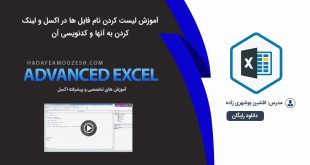قفل کردن فرمول ها در اکسل و محافظت از آنها (برای انبوهی از داده ها)
نکته: می توانید ویدئوی کامل آموزش قفل کردن فرمول ها در اکسل و محافظت از آنها (برای انبوهی از داده ها) را در پایین همین صفحه مشاهده نمایید.
فرض کنید داده های خود را در شیت اکسل مربوطه فرمول نویسی کرده اید و می خواهید فایل را در دسترس افرادی قرار دهید که نمی خواهید آنها فرمول ها را تغییر یا حتی در نوار فرمول آن را مشاهده کنند !! (یا به عبارتی می خواهید قفل کردن فرمول ها در اکسل را پیاده سازی نمایید.)
در این مواقع ساده ترین کاری که کاربران انجام می دهند این است که سلول های مورد نظر که حاوی فرمول هستند را انتخاب می کنند و سپس آنها را قفل می کنند تا قابل تغییر نباشند . اما ممکن است این سلولها ، تعدادشان بسیار زیاد باشد و علاوه بر آن در شیت های مختلفی وجود داشته باشند و حتی ممکن است تعداد شیت ها بسیار زیاد باشد و قفل کردن فرمول ها در اکسل زمان بسیار زیادی می برد!
می خواهیم در ابتدا فرض کنیم که تعداد فرضا یک شیت داریم که در داخل آن تعداد زیادی سلول وجود دارد که در آن فرمول نویسی شده است. می خواهیم با انجام عملی سریع و ساده ، قفل کردن فرمول ها در اکسل را یکجا انجام دهیم.
اول از همه کلیدهای Ctrl + A را می زنیم تا همه سلول ها انتخاب شوند. سپس روی روی یکی از سلول ها کلیک راست کرده و گزینه Format Cells را می زنیم. در پنجره ظاهر شده ، تب Protectionرا فعال کرده و گزینه Lock را غیر فعال می کنیم و در نهایت Ok می کنیم. با این کار کل سلول ها را از حالت اولیه Lock در آورده ایم.
حال نوبت ان است که سلول های دارای فرمول را انتخاب کنیم. چون تعداد سلول های حاوی فرمول زیاد هستند ، به شیوه دستی و معمول کاری بسیار وقت گیر است. برای همین از انتخاب خودکار استفاده می کنیم. ابتدا به تب Home رفته و در انتهای آن ، روی Find & Select کلیک می کنیم تا لیست آن باز شود.و در نهایت گزینه Goto Special را بر می گزینیم. مانند تصویر زیر:
حالاز پنجره ظاهر شده ، گزینه Formula را انتخاب می کنیم.تا تمام سلول های حاوی فرمول در شیت فعلی انتخاب شوند.
تمام سلول های دارای فرمول انتخاب شده اند. حال آماده قفل کردن فرمول ها در اکسل می شویم. روی شیت مورد نظر کلیک راست کرده و سپس گزینه Protect Sheet را می زنیم و برای آنها پسورد در نظر می گیریم :
سپس می بینید که دیگر سلول های حاوی فرمول قابل تغییر نیستند. نکته مهم دیگر این است که اگر می خواهید سلول های حاوی فرمول ، علاوه بر قفل شدن در نوار فرمول نیز نمایش داده نشود ، کافی است دوباره سلول های حاوی فرمول را انتخاب نمایید و سپس روی آنها کلیک راست کرده و گزینه Format Cells را کلیک کنید.و در تب Protection ، گزینه Hidden را کلیک کنید.
حال فرض کنید این مراحل را می خواهیم برای همه شیت ها اعمال کنیم و یکجا این کار را انجام دهیم . این کار را می خواهیم با استفاده از کدنویسی در VBA انجام دهیم.به صورت زیر:
در ابتدا یک ماژول تعریف کرده و کد را در داخل آن می نویسیم. شیوه نوشتن کد و توضیحات کامل ان را در ویدئو زیر مشاهده نمایید.
می توانید آموزش کامل و جامع قفل کردن فرمول ها در اکسل و محافظت از آنها (برای انبوهی از داده ها) را در ویدئو زیر به طور کامل با تمام نکات آن مشاهده نمایید:
اگر این آموزش برای شما مفید بوده ، می توانید شیوه ایجاد پنل مدیریت کاربران و سطح دسترسی برای آنها را در آموزش زیر مشاهده نمایید و برای پروژه های خود سطح دسترسی کاربران را تعریف نمایید تا در سیستم کاربری لاگین کنند و تنها به داده های خاصی دسترسی داشته باشند:
از این آموزش ها نیز دیدن نمایید : آموزش اصولی ماکرو نویسی و برنامه نویسی در VBA اکسل آموزش ساخت فرم ورود اطلاعات در Vba اکسل و کدنویسی کامل آن. آموزش کدنویسی برنامه فاکتور پیشرفته در VBA اکسل آموزش ویدیویی فرمول نویسی پیشرفته در اکسل و حل مسائل بزرگ و در آن. آموزش پروژه ساخت داشبورد و گزارشات فوق پیشرفته اکسل.
 هدف آموزش هدف آموزش
هدف آموزش هدف آموزش